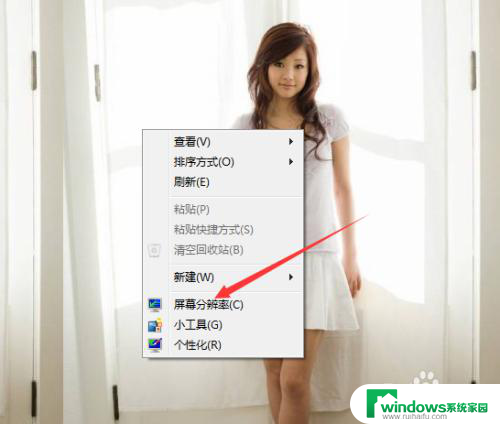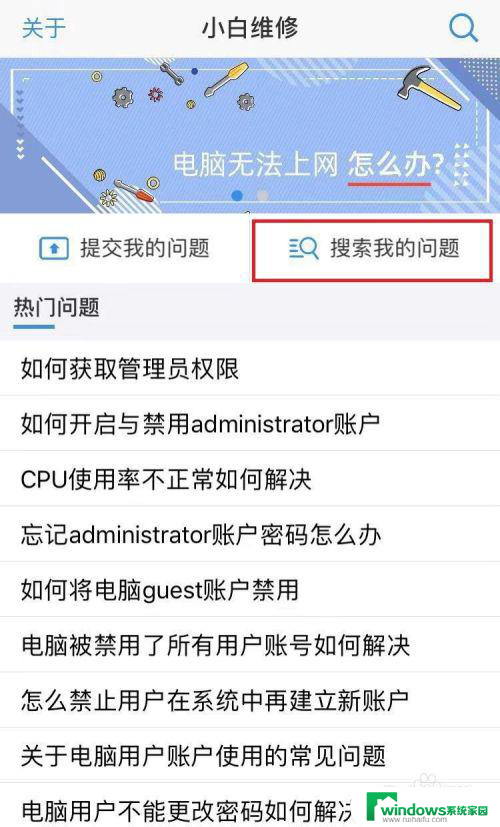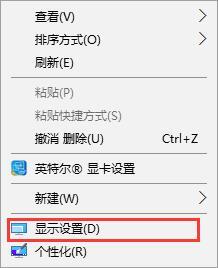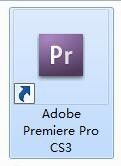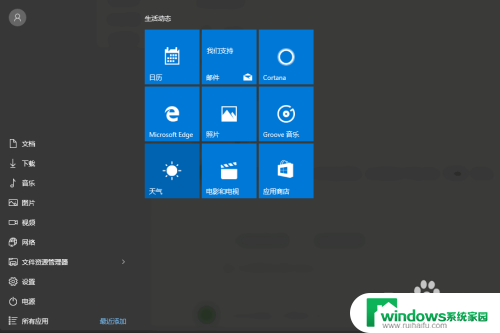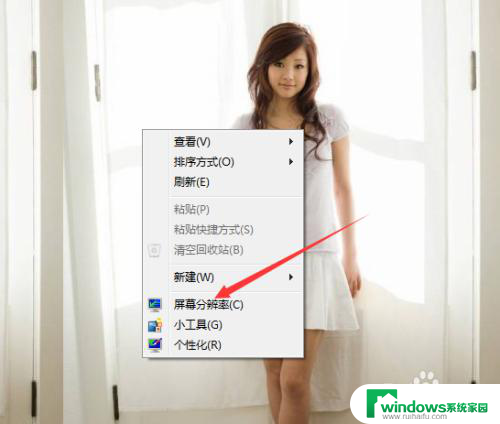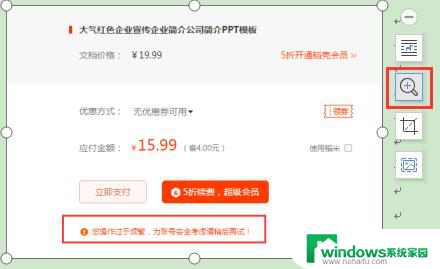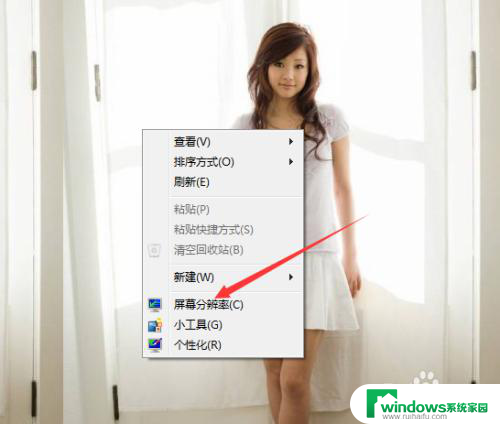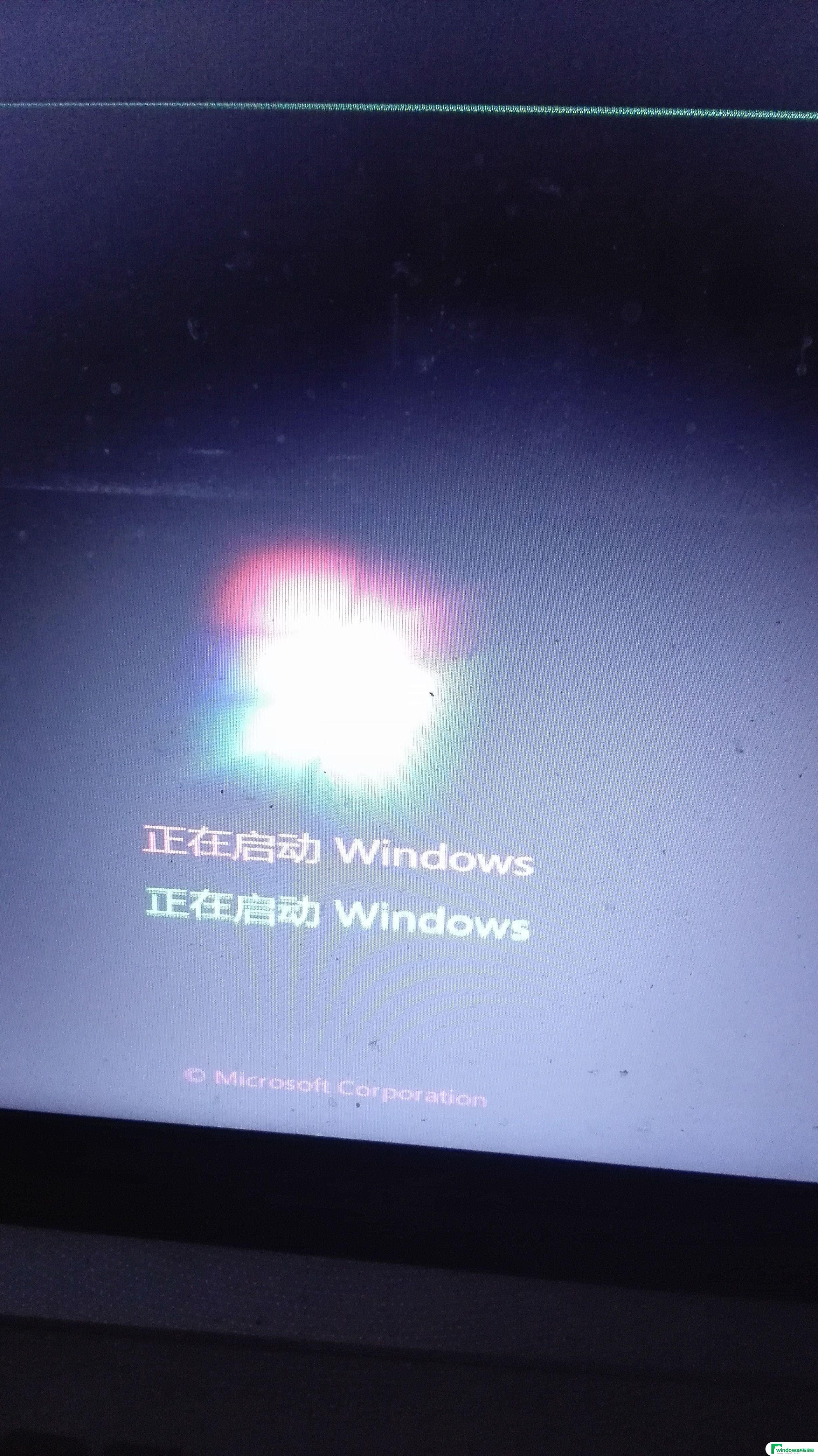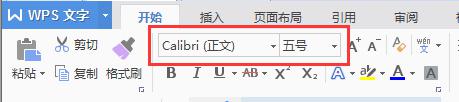office 字体模糊 Office字体模糊怎么调整
office 字体模糊,在我们使用Office办公软件时,有时会遇到字体模糊的问题,这给我们的工作和阅读带来了一定的困扰,字体模糊可能会导致我们难以辨认字体的细节和清晰度,影响我们的工作效率和阅读体验。当我们在使用Office办公软件时遇到字体模糊的情况,我们应该如何调整呢?通过本文我们将介绍一些调整字体模糊的方法,帮助大家解决这一问题,提升工作效率和阅读舒适度。
步骤如下:
1.导致Office字体模糊的原因,就是没有对系统外观的字体设置所造成的。
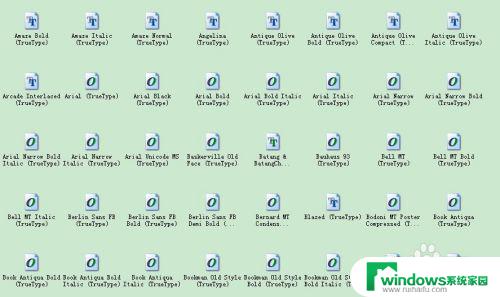
2.首先,我们右击“桌面”,选择“属性”。
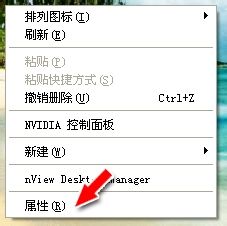
3.其次,在属性面板中,我们选择“外观”项。
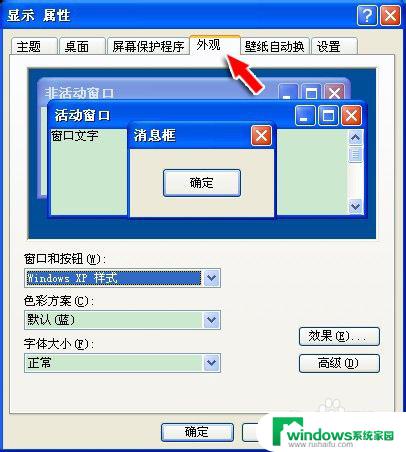
4.接着,在“外观”项中,选择“效果”按钮。
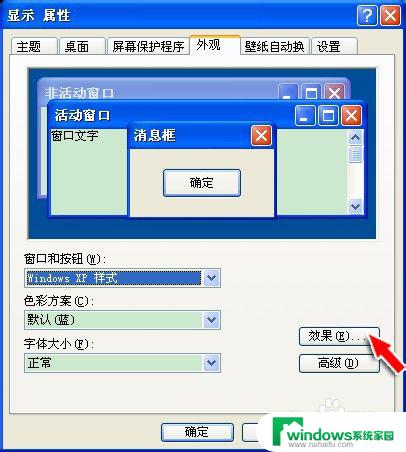
5.然后,在“效果”面板的“使用下列方式使屏幕字体的边缘平滑”前勾选。

6.最后,将“使用下列方式使屏幕字体的边缘平滑”的属性设置为“清晰”。点击“确定”即可。

7.现在,我们打开Office字体绝对清晰。其实很多Windows字体模糊的问题都可以利用此方法来解决问题。

8.希望这条经验能对大家有所帮助,祝大家天天好心情!
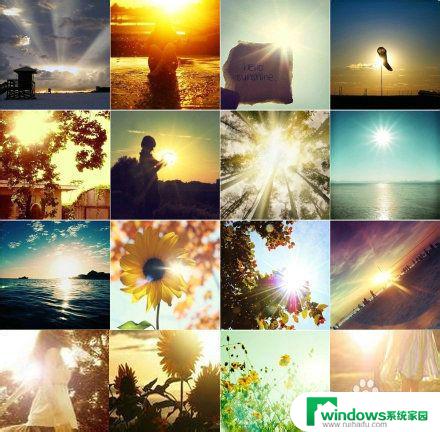
以上就是关于Office字体模糊的全部内容,如果您遇到类似的情况,可以按照本文提供的方法来解决。